
ยกและลดระดับของอักขระและข้อความใน Numbers บน Mac
มีวิธีการยกหรือลดระดับข้อความเมื่อเทียบกับข้อความที่อยู่ติดกันอยู่สองวิธี:
ทำให้อักขระเป็นตัวยกหรือตัวห้อย: การทำเช่นนี้จะเลื่อนอักขระให้สูงขึ้นหรือต่ำลงและทำให้ตัวเล็กลง ซึ่งจะเป็นประโยชน์กับการเพิ่มเครื่องหมายลิขสิทธิ์หรือเครื่องหมายการค้า เป็นต้น
ปรับเลื่อนเส้นฐาน: จะทำให้คุณสามารถปรับการวางตำแหน่งของข้อความอย่างละเอียดได้โดยไม่ต้องเปลี่ยนขนาดข้อความ
ทำให้อักขระเป็นตัวยกหรือตัวห้อย
เลือกอักขระที่คุณต้องการยกหรือลดระดับ
ในแถบด้านข้างรูปแบบ
 ให้คลิกแถบข้อความ แล้วคลิกปุ่มลักษณะบริเวณด้านบนสุดของแถบด้านข้าง
ให้คลิกแถบข้อความ แล้วคลิกปุ่มลักษณะบริเวณด้านบนสุดของแถบด้านข้างในส่วนแบบอักษร ให้คลิก
 คลิกเมนูเส้นฐานที่แสดงขึ้น จากนั้นเลือก ตัวยกหรือตัวห้อย
คลิกเมนูเส้นฐานที่แสดงขึ้น จากนั้นเลือก ตัวยกหรือตัวห้อย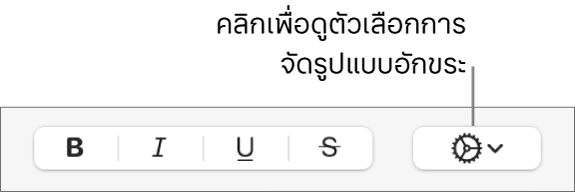
ถ้าคุณต้องการป้อนข้อความปกติต่อจากตัวยกหรือตัวห้อย ให้คลิกที่ตำแหน่งต่อจากอักขระตัวยกหรือตัวห้อย คลิก
 ในแถบด้านข้าง แล้วคลิกเมนูเส้นฐานที่แสดงขึ้น จากนั้นเลือก ค่าเริ่มต้น
ในแถบด้านข้าง แล้วคลิกเมนูเส้นฐานที่แสดงขึ้น จากนั้นเลือก ค่าเริ่มต้น
คุณยังสามารถใช้ปุ่มลัดแป้นพิมพ์เพื่อปรับใช้ตัวยกหรือตัวห้อยกับข้อความที่เลือกอย่างรวดเร็วได้อีกด้วย สำหรับตัวยก ให้กดปุ่ม Control-Shift-Command-เครื่องหมายบวก (+) สำหรับตัวห้อย ให้กดปุ่ม Control-Command-เครื่องหมายลบ (-)
ยกหรือลดระดับข้อความโดยไม่เปลี่ยนขนาด
ถ้าคุณต้องการทำให้ข้อความสูงหรือเตี้ยกว่าข้อความที่อยู่ติดกันโดยไม่เปลี่ยนขนาด ให้ปรับเลื่อนเส้นฐานของข้อความนั้น
เลือกอักขระที่คุณต้องการยกหรือลดระดับ
ในแถบด้านข้างรูปแบบ
 ให้คลิกแถบข้อความ แล้วคลิกปุ่มลักษณะบริเวณด้านบนสุดของแถบด้านข้าง
ให้คลิกแถบข้อความ แล้วคลิกปุ่มลักษณะบริเวณด้านบนสุดของแถบด้านข้างในส่วนแบบอักษร ให้คลิก
 แล้วคลิกลูกศรที่อยู่ถัดจากค่าเลื่อนเส้นฐาน เพื่อยกหรือลดระดับข้อความที่เลือก
แล้วคลิกลูกศรที่อยู่ถัดจากค่าเลื่อนเส้นฐาน เพื่อยกหรือลดระดับข้อความที่เลือก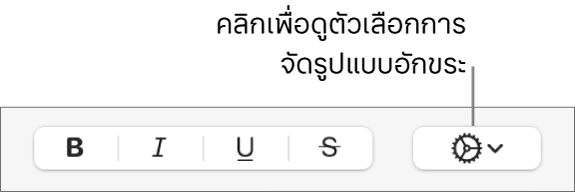
ทำให้คำต่อท้ายตัวเลขเป็นตัวยกในขณะที่คุณป้อน
คุณสามารถตั้งค่าให้ Numbers ทำให้คำต่อท้ายตัวเลข (เช่น st และ nd) เป็นตัวยกในขณะที่คุณป้อนได้
เลือก Numbers > การตั้งค่า (จากเมนู Numbers ที่ด้านบนสุดของหน้าจอคุณ)
คลิก การเสนอคำอัตโนมัติ ที่ด้านบนสุดของหน้าต่างการตั้งค่า
ในส่วนการจัดรูปแบบ ให้เลือกกล่องกาเครื่องหมาย “ทำให้ต่อท้ายเชิงตัวเลขเป็นตัวยก”
เพิ่มปุ่มสำหรับตัวยกและตัวห้อยลงในแถบเครื่องมือ
คุณสามารถเพิ่มปุ่มลงในแถบเครื่องมือ เพื่อปรับใช้ตัวยกและตัวห้อยกับข้อความที่เลือกได้อย่างรวดเร็ว
เลือก มุมมอง > กำหนดแถบเครื่องมือเอง (จากเมนูมุมมองที่ด้านบนสุดของหน้าจอของคุณ)
หมายเหตุ: เมนูมุมมองในแถบเครื่องมือของ Numbers ไม่มีตัวเลือกนี้
ลากปุ่มตัวยกและตัวห้อยไปที่แถบเครื่องมือ
คลิก เสร็จสิ้น
ในการเอาปุ่มออก ให้เลือก มุมมอง > กำหนดแถบเครื่องมือเอง จากนั้นลากปุ่มออกห่างจากแถบเครื่องมือจนกระทั่งปุ่มเหล่านั้นหายไป